Najłatwiejsze sposoby na konfigurację Samsung Sound Bar
Każdy z nas chciałby nieprzerwanej i szybkiej transmisji dźwięku między urządzeniami, zwłaszcza jeśli przesyłamy strumieniowo muzykę lub oglądamy filmy. Aby było to możliwe, wszystko, co musisz zrobić, to upewnić się, że soundbar jest idealnie podłączony do telewizora. Aby pomóc Ci w tej trosce, przygotowałem metody, jak łatwo zrobić a Konfiguracja listwy dźwiękowej Samsung. Poniżej wymieniono metody, z których możesz skorzystać, w zależności od tego, która jest dla Ciebie najwygodniejsza.
Przewodnik po zawartościCzęść 1. Jak podłączyć listwę dźwiękową do telewizora Samsung?Część 2. Jak zsynchronizować listwę dźwiękową z telewizorem?Część 3. streszczenie
Część 1. Jak podłączyć listwę dźwiękową do telewizora Samsung?
W rzeczywistości istnieje tak wiele sposobów na skonfigurowanie paska dźwiękowego Samsung. W poniższej dyskusji przedstawię wszystkie szczegółowe kroki, jak pomyślnie przeprowadzić konfigurację. Sprawdź, która metoda będzie dla Ciebie najlepsza.
Kabel HDMI
Jeśli Twoim głównym problemem jest jakość dźwięku dźwięku, musisz rozważyć użycie kabel HDMI w posiadaniu konfiguracji soundbara Samsung. Ze wszystkich możliwych metod zapewni to najlepszy dźwięk i jest z pewnością jedną z najłatwiejszych do wykonania. Kabel HDMI działa poprzez przesyłanie dźwięków w sposób cyfrowy. Przesyłany sygnał cyfrowy będzie przesyłany na dwa różne sposoby, dzięki czemu możliwe będzie uzyskanie lepszej jakości dźwięku i lepszego sygnału.
Aby dowiedzieć się więcej o tym, jak wykonać wspomnianą metodę, zapoznaj się ze szczegółowymi krokami poniżej i dowiedz się, jak skonfigurować pasek dźwiękowy Samsung za pomocą kabla HDMI.
- Pierwszym krokiem jest uzyskanie kabla HDMI i przygotowanie go do konfiguracji
- Teraz na telewizorze zwróć uwagę na port HDMI IN (ARC). Pobierz kabel i podłącz go do wspomnianego portu.
- Następnym krokiem jest podłączenie go również do portu HDMI OUT (TV ARC) soundbara.
- Po wykonaniu tej czynności skup się na soundbarze, a następnie włącz go.
- Upewnij się, że ustawiono źródło listwy dźwiękowej na D.IN.
- Następnie możesz teraz słuchać i słyszeć dźwięk za pośrednictwem podłączonej listwy dźwiękowej.
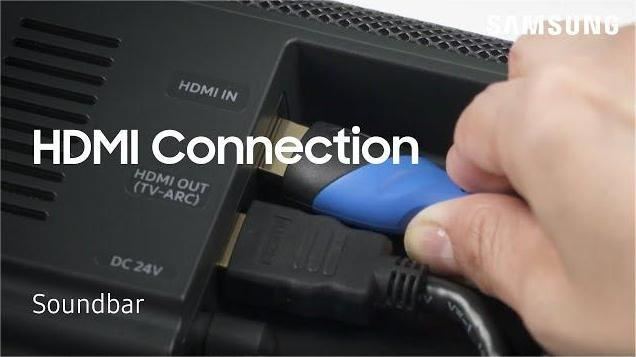
Kabel optyczny
Oprócz kabla HDMI możesz również skorzystać z kabla optycznego. Kable optyczne mogą przesyłać wyraźne szczegóły audio i czysty dźwięk. Wykonaj poniższe czynności, aby dowiedzieć się, jak używać kabla optycznego do konfiguracji listwy dźwiękowej Samsung.
- Przygotuj kabel optyczny, którego potrzebujesz do procesu.
- Włącz telewizor i soundbar.
- Na soundbarze dotknij przycisku Źródło i przejdź do Ustawień. Stamtąd ustaw ustawienia na D.IN.
- Teraz weź kabel optyczny, a następnie podłącz jeden koniec do portu Optical OUT telewizora, a drugi koniec do portu Digital Audio IN w soundbarze.
- Po wykonaniu tej czynności na telewizorze przejdź do aplikacji Ustawienia.
- Stamtąd wybierz opcję Dźwięk, a następnie wybierz opcję Wyjście dźwięku.
- A następnie kliknij Wyjście audio/optyczne.
- Po kilku minutach możesz cieszyć się dźwiękami na soundbarze.
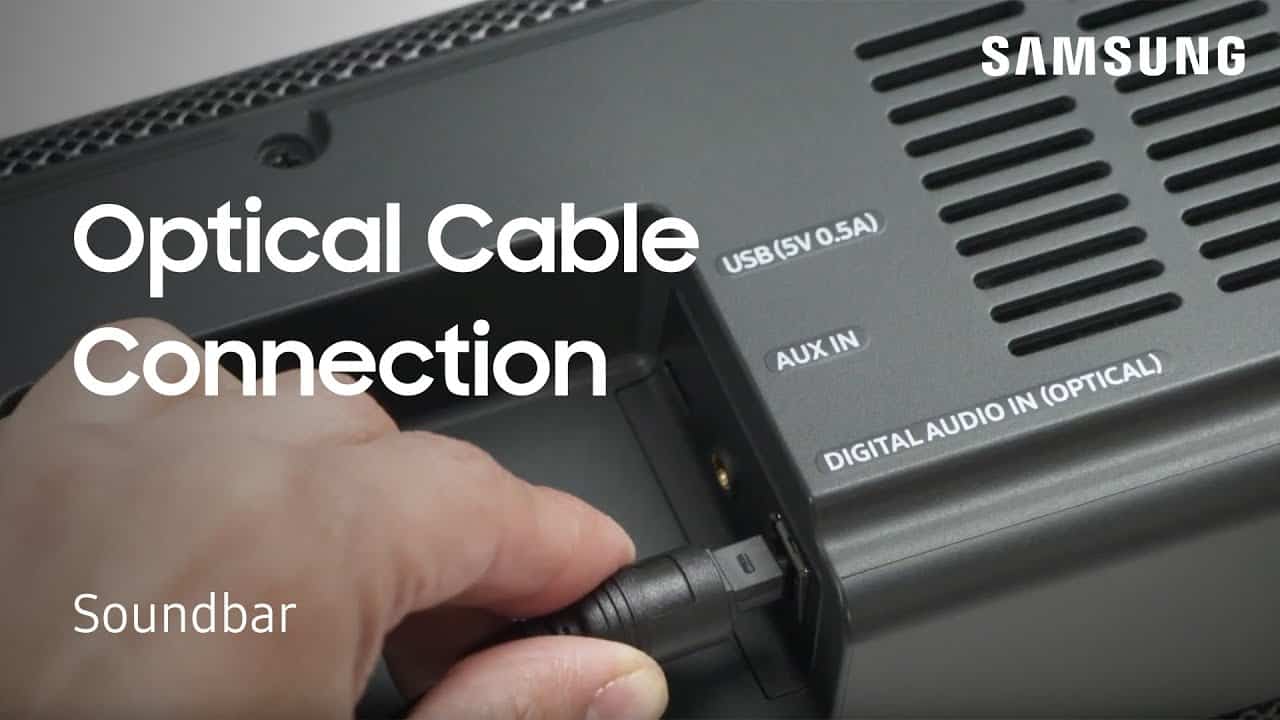
Bluetooth
Inną prostą metodą połączenia soundbara z telewizorem jest Bluetooth. Jednak korzystanie z ustawień Bluetooth z pewnością nie wygeneruje tych samych dźwięków, co dwie powyższe metody. Ale z jaśniejszej strony ma przewagę nad możliwością obsługi połączenia bezprzewodowego. Wadą korzystania z Bluetooth jest bardziej niestabilne połączenie. Ponieważ działa za pośrednictwem sygnału, istnieje duże prawdopodobieństwo wystąpienia błędów z powodu niektórych urządzeń elektronicznych. Kolejnym czynnikiem do rozważenia jest przerwa w dostawie prądu.
Ale oczywiście Bluetooth jest nadal jedną z najlepszych metod do zastosowania w konfiguracji paska dźwiękowego Samsung. Sprawdź poniższe kroki, jak doskonale wykorzystać Bluetooth.
- Na soundbarze kliknij przycisk Źródło, a następnie przejdź do Ustawień. Upewnij się, że został ustawiony na „BT”. To ustawienie zmieni się automatycznie po kilku minutach lub sekundach od jego ustawienia. Jeśli jest już podłączony do określonego urządzenia, zmieni się w „BT Ready”. Z drugiej strony, jeśli nadal czeka na połączenie, zamiast tego zmieni się w „Parowanie BT”.
- Jeśli udało Ci się ustawić listwę dźwiękową w trybie parowania, otwórz telewizor, a następnie przejdź do aplikacji Ustawienia na telewizorze.
- W aplikacji wybierz Dźwięk, a następnie Wyjście dźwięku.
- Następnie dotknij listy głośników Bluetooth.
- Z listy urządzeń gotowych do sparowania wybierz urządzenie soundbar, a następnie kliknij Paruj, a następnie Połącz.
WIFI
Inną metodą nawiązania połączenia bezprzewodowego jest WIFI. W przeciwieństwie do Bluetooth, korzystanie z połączenia WIFI ma lepszy zakres ustawień połączenia w porównaniu z Bluetooth. Jeśli więc wolisz korzystać z WIFI niż z powyższych metod, postępuj zgodnie z instrukcjami korzystania z połączenia WIFI do konfiguracji listwy dźwiękowej Samsung.
- Otwórz soundbar, a następnie kliknij przycisk Źródło. Ustaw urządzenie w trybie WIFI.
- Jeśli telewizor jest podłączony do sieci WIFI, głośnik soundbar należy podłączyć do tej samej sieci.
- Na tym etapie będziesz potrzebować telefonu komórkowego. Pobierz urządzenie mobilne, a następnie pobierz Samsung Smart Things.
- Teraz w pobranej aplikacji kliknij ikonę Dodaj, którą widzisz.
- Po kliknięciu przycisku Dodaj zostanie wyświetlony zestaw opcji z opcją Urządzenie widoczną na pierwszej warstwie. Wybierz wspomnianą opcję.
- Po wykonaniu tej czynności kliknij AV, a następnie wybierz z listy markę swojego soundbara.
- Na następnym wyświetlonym ekranie kliknij przycisk Start, a następnie wybierz pomieszczenie i lokalizację.
- W ciągu kilku minut smartfon automatycznie wyszuka listwę dźwiękową i połączy się z nią.
- Teraz na telewizorze kliknij aplikację Ustawienia.
- Stamtąd kliknij opcję Dźwięk, a następnie kliknij opcję Wyjście dźwięku.
- Następnie kliknij WIFI.
Część 2. Jak zsynchronizować listwę dźwiękową z telewizorem?
W rzeczywistości, aby zsynchronizować pasek dźwiękowy z telewizorem, możesz wybrać dowolną z powyższych metod dotyczących konfiguracji paska dźwiękowego Samsung. Teraz, jeśli chcesz użyć na przykład jednego ze swoich Spotify ulubione jako główne źródło muzyki, możesz także użyć swojego soundbara. Ale najpierw musisz pobrać te ulubione Spotify jako pliki lokalne. Tak było do tego czasu; że będziesz mógł uzyskać dostęp do dźwięków przez telewizor. Mając to na uwadze, istnieje kilka sposobów na przeniesienie lokalnie zapisanych plików z komputera do telewizora. Ale w tej części, przed wykonaniem konfiguracji Samsung Sound Bar, skupmy się najpierw na tym, jak możesz sobie pozwolić pobierz pliki muzyczne na swój komputer.
Zapisywanie plików Spotify to proces, którego nie można wykonać bezpośrednio. Ale proces nie jest tak skomplikowany, zwłaszcza jeśli masz korzystać z profesjonalnego narzędzia o nazwie AMusicSoft Spotify Music Converter. Jeśli chodzi o procesy takie jak konwersja i pobieranie plików muzycznych Spotify, możesz polegać na wspomnianym konwerterze muzycznym. Zanim przejdziesz do procesu, musisz najpierw usunąć DRM, a następnie przejść do konwersji. Na szczęście AMusicSoft jest bardzo zdolny do usuwania DRM i obsługuje również wiele formatów wyjściowych, które są bardzo dostępne na prawie wszystkich urządzeniach wokół Ciebie. Formaty AMusicSoft obsługuje m.in. MP3, WAV, AAC, FLAC, M4A i AC3. Ten konwerter muzyki może również zakończyć cały proces z prędkością do 5x szybciej. Ponadto może zachować oryginalną jakość utworów nawet po przejściu procesu konwersji. Istotne szczegóły, takie jak znaczniki ID i informacje o metadanych, są również obsługiwane i zachowywane dzięki pomocy AMusicSoft.
Darmowe pobieranie Darmowe pobieranie
Zobaczmy teraz, jak używać AMusicSoft do pobierania plików muzycznych ze Spotify.
- Przejdź do przeglądarki swojego urządzenia i poszukaj oficjalnej strony AMusicSoft. Stuknij Spotify Music Converter a następnie wybierz przycisk Pobierz, aby kontynuować pobieranie. Następnie zainstaluj i uruchom go również na swoim komputerze.
- Następnie przejdź do wyboru piosenek. Przejdź do swojej kolekcji muzycznej, a następnie skopiuj linki do wybranych utworów. Wklej je do paska wyszukiwania widocznego w konwerterze muzyki. Innym sposobem jest przeciąganie i upuszczanie utworów.
- Teraz wybierz format wyjściowy i folder wyjściowy utworów do przekonwertowania.
- Po ustawieniu kliknij przycisk Konwertuj, a następnie rozpocznij proces konwersji.
- Po kilku minutach kliknij zakładkę Konwertowane umieszczoną powyżej i zobacz wszystkie przekonwertowane utwory.
Część 3. streszczenie
Spośród metod przedstawionych powyżej wybierz wszystko, co będzie działać najszybciej podczas konfiguracji paska dźwiękowego Samsung. Z drugiej strony, jeśli chcesz pobrać utwory Spotify, możesz użyć AMusicSoft Spotify Music Converter.
Ludzie również czytają
- Najbardziej zalecany sposób przesyłania MP3 do Spotify
- Trzy najlepsze metody dodawania muzyki Spotify do slajdów Google
- Wskazówki dotyczące wylogowania się ze Spotify w dowolnym miejscu
- Napraw problem „Dlaczego Spotify jest offline”
- Trzy najlepsze opcje subskrypcji Spotify
- Przenieś listę odtwarzania Spotify na inne konto [Najlepsze metody]
Robert Fabry jest zapalonym blogerem i entuzjastą technologii, który może cię zarazić, dzieląc się kilkoma wskazówkami. Ma również pasję do muzyki i pisał dla AMusicSoft na te tematy.


